打印机报错的原因及解决方法(探究打印机报错的几种常见原因与解决办法)
18
2025-02-04
打印机的选项设置是为了满足不同用户的打印需求而设计的,但有时候我们可能会在使用打印机时遇到一些问题,例如调整打印质量、纸张大小或双面打印等。本文将介绍如何查找打印机选项设置,以便我们能够轻松地找到所需的设置并进行调整。

1.打开控制面板
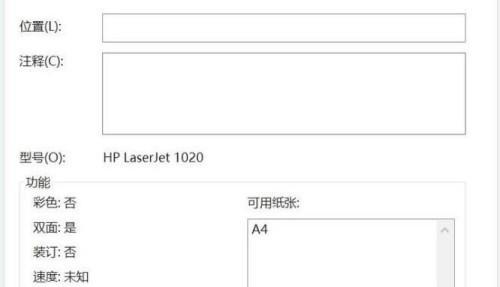
2.进入“设备和打印机”选项
3.选择目标打印机
4.右键单击选择“打印首选项”
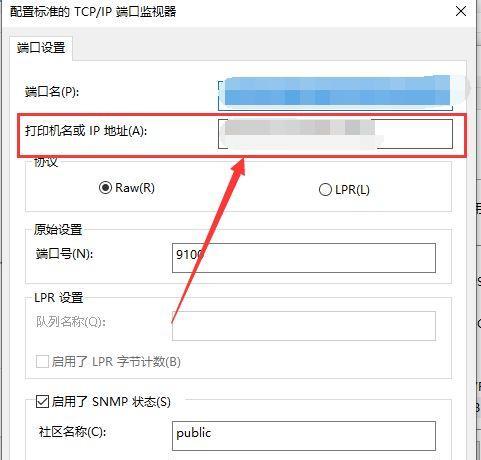
5.检查“常规”选项
6.调整“纸张/质量”设置
7.查看“高级”选项
8.设置双面打印选项
9.调整颜色选项
10.修改打印速度
11.确认设置生效
12.保存自定义设置
13.恢复默认设置
14.更新或重新安装打印机驱动程序
15.寻求厂商支持
1.打开控制面板:点击开始菜单,在搜索框中输入“控制面板”,然后点击打开控制面板。
2.进入“设备和打印机”选项:在控制面板界面中,找到“设备和打印机”选项并点击进入。
3.选择目标打印机:在“设备和打印机”界面中,找到您想要设置的打印机,右键单击选择“打印首选项”。
4.右键单击选择“打印首选项”:在弹出的菜单中,选择“打印首选项”以进入打印机选项设置界面。
5.检查“常规”选项:在打印机选项设置界面的左侧,找到并点击“常规”选项,这里可以调整默认的打印机、打印机状态等设置。
6.调整“纸张/质量”设置:在选项设置界面中,点击“纸张/质量”选项,这里可以调整纸张大小、打印质量等设置。
7.查看“高级”选项:继续在选项设置界面中向下滚动,在“纸张/质量”选项之后找到并点击“高级”选项。
8.设置双面打印选项:在“高级”选项中,找到“双面打印”或类似的设置,选择所需的双面打印方式,如自动双面或手动翻页。
9.调整颜色选项:在选项设置界面中,找到“颜色”选项,这里可以选择打印机的颜色输出方式,如彩色或黑白。
10.修改打印速度:在选项设置界面中,找到“打印速度”选项,这里可以根据需要调整打印机的打印速度。
11.确认设置生效:在调整完所需设置后,点击界面上的“应用”或“确定”按钮,以使设置生效。
12.保存自定义设置:若您希望将这些自定义设置保存下来,可以在选项设置界面中找到并点击“保存”按钮。
13.恢复默认设置:如果您想恢复到打印机的默认设置,可以在选项设置界面中找到并点击“恢复默认设置”按钮。
14.更新或重新安装打印机驱动程序:如果您发现某些选项缺失或无法调整,可以考虑更新或重新安装打印机的驱动程序。
15.寻求厂商支持:如果以上步骤无法解决您的问题,您可以联系打印机厂商的技术支持团队以获得进一步的帮助和指导。
通过以上简单的步骤,我们可以轻松地找到并调整打印机选项设置,以满足个性化的打印需求。在使用打印机时,我们不再需要猜测或困惑于如何进行各种设置,而是可以根据自己的需要进行自定义,并保存为默认设置,方便以后的使用。如遇到问题,不要忘记寻求厂商的支持,他们将为您提供进一步的帮助。
版权声明:本文内容由互联网用户自发贡献,该文观点仅代表作者本人。本站仅提供信息存储空间服务,不拥有所有权,不承担相关法律责任。如发现本站有涉嫌抄袭侵权/违法违规的内容, 请发送邮件至 3561739510@qq.com 举报,一经查实,本站将立刻删除。